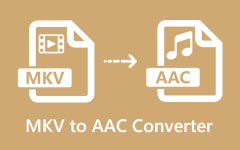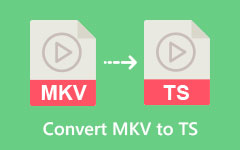Cómo convertir MKV a WAV con estos impresionantes convertidores
El archivo MKV o Matroska es un formato de contenedor de archivos que contiene pistas de audio, video y subtítulos en un solo formato. Este tipo de archivo es popular entre los entusiastas de las películas porque puede manejar múltiples pistas de audio en varios idiomas y secuencias de subtítulos. Sin embargo, el formato MKV tiene una compatibilidad limitada, lo que significa que muchos reproductores multimedia no admiten este tipo de archivo. Por lo tanto, si está buscando una forma de reproducir su archivo MKV en cualquier reproductor multimedia y solo desea el audio, debe convertirlo a un formato WAV. El formato WAV es un formato de archivo de audio ampliamente compatible. Contiene pistas de música sin comprimir en CD. Por lo tanto, si desea saber cómo convertir MKV a WAV, lee este artículo hasta el final.

Parte 1. Cómo convertir MKV a WAV en su escritorio
La mejor manera de convertir MKV a WAV es usando una aplicación de escritorio porque no depende de Internet y le permite convertir MKV a WAV de manera eficiente. Entonces, si está buscando la mejor herramienta que pueda ayudarlo con ese asunto, le presentamos las dos mejores aplicaciones de escritorio que pueden convertir MKV a WAV.
Tipard Video Converter Ultimate
Tipard Video Converter Ultimate es la herramienta más excelente para el mejor convertidor de escritorio. Este convertidor es una herramienta fácil de usar porque tiene una interfaz de usuario simple y puede convertir MVK a WAV fácilmente, con solo unos pocos clics. Además de eso, admite numerosos formatos de archivos de audio y video, incluidos MKV, WAV, MP4, AVI, MOV, WMA, VOB y muchos más. Y lo que a la gente también le encanta de este convertidor es que ofrece conversión por lotes, donde puede convertir por lotes varios archivos de una sola vez. Además, tiene características únicas que otros convertidores no tienen. Le permite recortar, agregar efectos, agregar subtítulos, agregar una marca de agua y puede mejorar su video. Y si desea conocer más detalles sobre este convertidor, lea las descripciones a continuación.
Características de Tipard Video Converter Ultimate:
- 1. Tiene una interfaz de usuario fácil e intuitiva.
- 2. Puede convertir videos UHD de 8K/5K/4K y videos HD de 1080p.
- 3. Ofrece conversión por lotes para convertir múltiples archivos sin ayuda de nadie.
- 4. Tiene un proceso de conversión ultrarrápido para convertir a la velocidad del rayo.
- 5. Disponible en todas las plataformas de medios cruzados, incluidas Windows y Mac.
Pasos sobre cómo convertir MKV a WAV usando Tipard Video Converter Ultimate:
Paso 1Descargue Tipard Video Converter Ultimate haciendo clic en el Descargar botón de abajo para Windows o Mac. Siga el proceso de instalación, luego ejecute la aplicación.
Paso 2Después de abrir la aplicación, haga clic en el agregar archivos en la interfaz principal del software, o haga clic en el botón + botón de firmar para subir su archivo MKV a la cola.
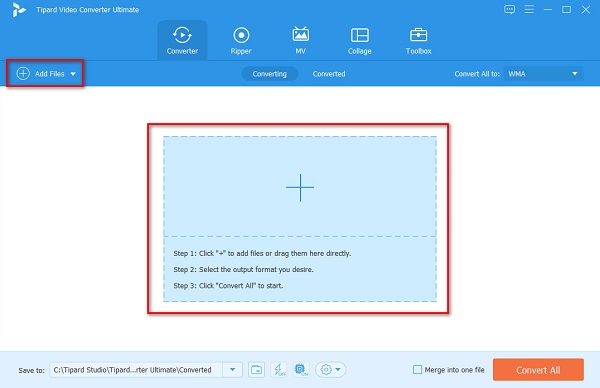
Paso 3A continuación, haga clic en el Convertir todo a para seleccionar el formato de salida que desea. En su caso, haga clic en Audio, A continuación, seleccione Vehiculos "WAV" formato.
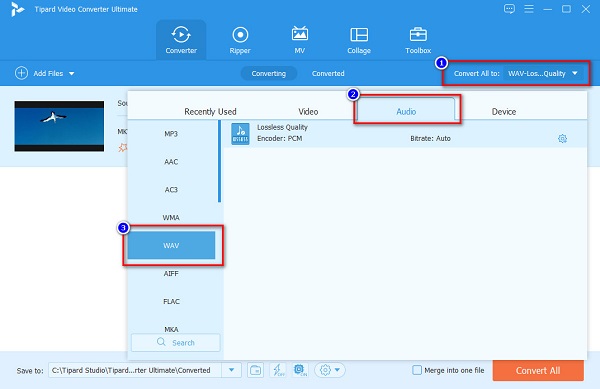
Opcional. Si desea combinar varios archivos en uno solo, simplemente marque la casilla Combinar en un archivo cuadro, y al hacer clic Convertir todo, sus archivos se fusionarán automáticamente. Pero si no desea fusionar varios archivos, continúe con el siguiente paso.
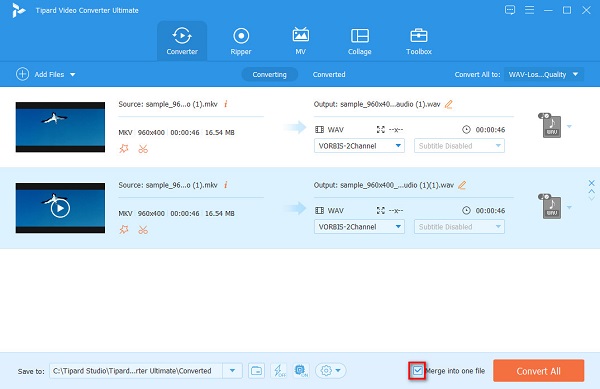
Paso 4Finalmente, haga clic en el botón Convertir todo para convertir su archivo MKV a un formato de archivo WAV. Luego solo espera unos segundos, ¡y listo!

FFMPEG
FFMPEG es una herramienta basada en comandos que puede convertir MKV a formato de archivo WAV. El uso de códigos también permite a los usuarios recortar, cambiar el tamaño y cortar sus archivos. Esta herramienta de escritorio es buena si desea concentrarse en los detalles de su video. Además, esta herramienta recibe actualizaciones semanales, lo que significa que el desarrollador de software vigila los cambios necesarios para la aplicación de software. Sin embargo, muchos usuarios no buscan usar esta herramienta porque es difícil de operar. Sin embargo, vale la pena usarlo cuando le coges el tranquillo.
Paso 1Instale FFMPEG en su sistema informático, luego ejecute la ruta ffmpeg.exe.
Paso 2Y luego, haga clic en el Tecla de Windows en la pantalla de tu computadora y busca CMD para abrir el símbolo del sistema. Así es como se ve la interfaz de usuario principal.
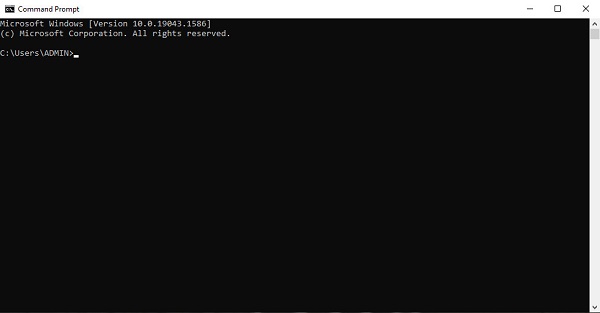
Paso 3Localice la carpeta donde se encuentra su archivo MKV. Luego, usando el símbolo del sistema, escriba los siguientes comandos.
ffmpeg -i input.mkv -vn -ar 44100 -ac 2 -b:a 192k output.wav y presione la tecla Enter.
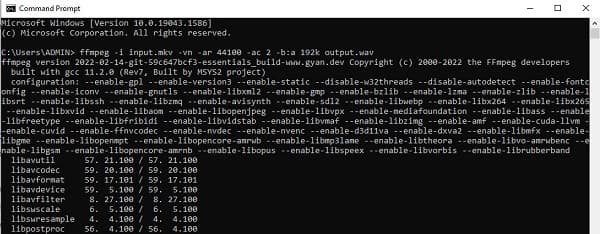
Eso es todo sobre cómo puede convertir MKV a WAV en FFMPEG.
Pros:
- 1. Le permite ver los detalles completos de su proceso de conversión.
- 2. Es la primera opción del usuario profesional para editar detalles.
- 3. Utiliza una interfaz de línea de comandos para editar fácilmente los detalles de cada archivo.
Contras:
- 1. No es una herramienta de conversión para principiantes.
- 2. Debe conocer los códigos mientras usa esta herramienta.
Parte 2. Cómo convertir MKV a WAV con los mejores convertidores en línea
Si desea cambiar MKV a WAV sin descargar nada, puede usar convertidores de MKV a WAV en línea. En esta parte, conocerá los dos mejores convertidores en línea de MKV a WAV.
Zamzar
Zamzar es un famoso convertidor en línea de MKV a WAV con una interfaz de usuario simple. Le permite convertir archivos de forma gratuita y también es seguro de usar. Este convertidor es compatible con los formatos de archivo más comunes, como MKV, WAV, MOV, MP4, AVI, etc. Sin embargo, dado que está basado en la web, es posible que a veces experimente un proceso de conversión lento. No obstante, muchas personas usan esto para convertir MKV a WAV en línea.
Paso 1Buscar Zamzar en su navegador. Luego, haga clic en el botón Elegir archivos en la interfaz principal del software.
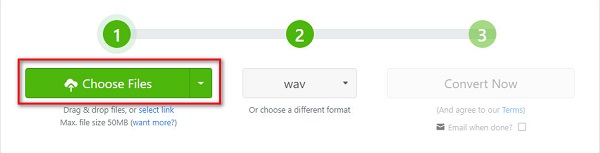
Paso 2A continuación, haga clic en el desplegable para elegir el formato de salida que desea. Hacer clic Vehiculos "WAV" formato en Formatos de audio.
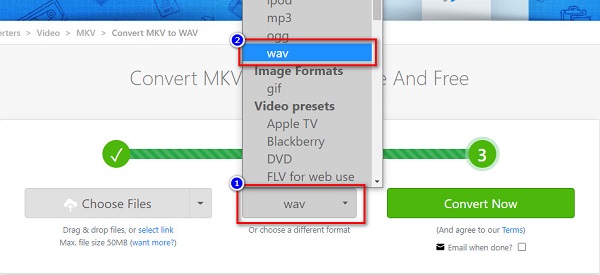
Paso 3Por último, haga clic en el Convertir ahora botón para cambiar de MKV a WAV.
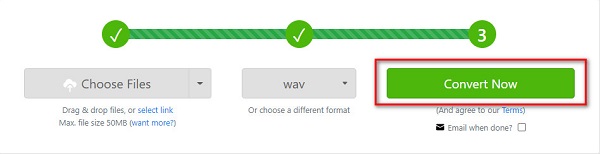
Pros:
- 1. Tiene una interfaz de software fácil de usar.
- 2. Admite los formatos de archivo más estándar.
- 3. No contiene anuncios molestos.
Contras:
- Puede experimentar un proceso de conversión lento cuando la conexión a Internet es lenta.
FreeConvert
FreeConvert es un convertidor de MKV a WAV en línea que es gratuito y seguro de usar. Además, con solo unos pocos pasos, puede convertir su archivo MKV a un formato de archivo WAV. Lo sorprendente de este convertidor es que no afectará su calidad al convertir archivos. La desventaja es que contiene anuncios que pueden resultar molestos.
Paso 1En su navegador, busque freeconvert.com. En la interfaz principal del software, haga clic en el Seleccionar archivos botón. Los archivos de su computadora aparecerán donde ubicará su archivo MKV, luego selecciónelo para cargarlo.
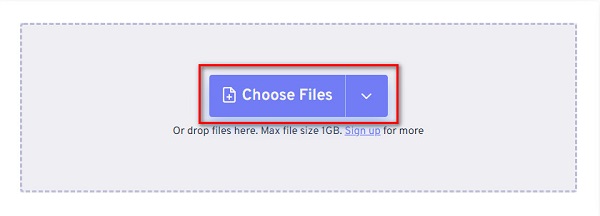
Paso 2Junto a la salida, haga clic en el botón desplegable para seleccionar WAV como su formato de archivo de salida.
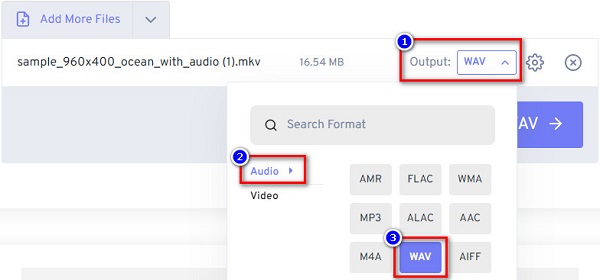
Paso 3Para el paso final, haga clic en el Convertir a WAV para convertir su archivo MKV a un formato de archivo WAV.
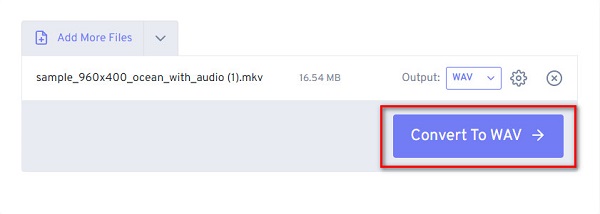
Pros:
- 1. Tiene una interfaz de usuario intuitiva.
- 2. Es gratis y seguro de usar.
Contras:
- 1. Contiene anuncios molestos.
- 2. Tiene un proceso de carga lento.
Parte 3. Preguntas frecuentes sobre cómo convertir MKV a WAV
¿La conversión de MKV a WAV afecta el tamaño del archivo?
Sí. El tamaño del archivo será mayor cuando convierta MKV a WAV porque WAV son archivos de audio sin comprimir. Sin embargo, no notarías un cambio significativo si estuvieras a punto de comparar ambos formatos.
¿Cuál es mejor formato de archivo, MKV o WAV?
Si te refieres a la calidad, MKV es mejor. Pero si buscas un formato de audio con gran compatibilidad, WAV es un mejor formato.
¿Por qué no puede convertir MKV a WAV usando FFMPEG?
Hay veces que los usuarios también tienen ese problema. Y la causa común es que ingresó el código incorrecto para la conversión.
Conclusión
Todo lo que has leído te ayudará a convertir MKV a WAV fácilmente. Todos los convertidores en línea y fuera de línea que se presentan arriba tienen características distintas para usar. Y si estás a punto de preguntar cuál de ellos es el mejor conversor de MKV a WAV, Tipard Video Converter Ultimate es el convertidor que mucha gente usa.
Ahora, si este artículo es beneficioso para usted, compártalo con sus amigos y familiares. Si tiene inquietudes adicionales, no olvide contactarnos y enviarnos un mensaje.